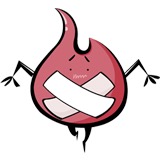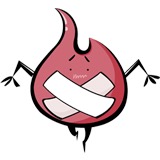-
裁剪->透视 摆正咯。查看全部
-
ctrl+t查看全部
-
羽化的作用,使用对象和周围的事物更加融合;其现象是颜色由深到潜向外扩散。 步骤:先选中对象,然后右键选中羽化,或在选项栏中输入羽化值;羽化的大小不能大于左下角图片的显示比例大小。查看全部
-
1:多个图层时,在图层调板中选中需要的图层,ctrl+T 选取所需图像; 2:图层——选项——面板选项,选中"图层边界",缩略图大小选择最大一档,调节图层调板中每一层内容肉眼可见大小; 3:按住shift键可锁定图像长宽比,ctrl+E合并图层; 4:选区将其羽化,再移动到图像上删除就可以制造朦胧被遮住的效果。查看全部
-
定义图案时,复制粘贴后要在图层里去掉背景,否则会有一片空白。查看全部
-
1.选择——色彩范围:大范围选中吸管工具所吸取颜色及其相近颜色区域,可调节容差大小,作用类似于魔术棒工具; 2:抠图时,一般羽化1或2个像素,图片边缘会比较柔和; 3:抠图时,若要选取对象与周围环境颜色相近,优选磁性套索工具;图片边缘瑕疵处可用魔术棒工具进一步修饰; 4:ctrl+0,还原大小;ctrl+N,新建。查看全部
-
按alt键,缩放,再按ctrl+shift+alt+t查看全部
-
ctrl+shift+i反向 ctrl + u 色相饱和度查看全部
-
斜切,再ctrl+alt+shift+t 出现很多、。查看全部
-
转换为智能对象,再变化大小不会损失像素。查看全部
-
转换成智能对象后,再自由变换,图像依然清晰。查看全部
-
ctrl+e合并图层查看全部
-
ctrl+alt往上加查看全部
-
1:“新选区"+shift="添加到选区"; 2:“新选区"+Alt="从选区减去"; 3:编辑——填充——颜色,给选区内容上色; 4:ctrl+R=显示标尺; 5:选区工具+shift+Alt,从中心点开始选取正圆; 6:Alt+delete=前景色填充; ctrl+delete/backspace=背景色填充;查看全部
-
1.手动拼合:将其中一张图画布大小进行加大(注意所选择位置)——将另一张移过来——在【图层】面板中降低透明度,找到图片的融合点——再调高透明度(对于图片接口处的问题,可使用【选框工具】选中这些区域,按下delete即可; 2.自动拼合:选中【文件】—【自动】—【photomerge】选中所需样式,要拼合的图片即可。查看全部
举报
0/150
提交
取消